چند ترفند عالی برای افزایش سرعت ویندوز 10
سیستم عامل های مدرن بیش از هر زمان دیگری از منابع استفاده می کنند. معمولاً این مشکلی نیست زیرا سیستم عاملهایی مانند Windows ، macOS و اکثر توزیعهای Linux برای سخت افزار رایانه مدرن بهینه شده اند. با این حال ، گاهی اوقات متوجه خواهید شد که ویندوز کندتر از آن است که به یاد داشته باشید. این می تواند دلایل زیادی داشته باشد و این 3 راه برای سریعتر کردن ویندوز 10 که باید اکثر آن ها جوابگو باشند.
چند ترفند عالی برای افزایش سرعت ویندوز 10
سیستم عامل های مدرن بیش از هر زمان دیگری از منابع استفاده می کنند. معمولاً این مشکلی نیست زیرا سیستم عاملهایی مانند Windows ، macOS و اکثر توزیعهای Linux برای سخت افزار رایانه مدرن بهینه شده اند. با این حال ، گاهی اوقات متوجه خواهید شد که ویندوز کندتر از آن است که به یاد داشته باشید. این می تواند دلایل زیادی داشته باشد و این 3 راه برای سریعتر کردن ویندوز 10 که باید اکثر آن ها جوابگو باشند.
جلوه های بصری ویندوز 10 را غیرفعال کنید
ویندوز 10 از نظر زیبایی پسندترین تکرار ویندوز تاکنون است و بسیار قابل تنظیم است. جلوه های تصویری پیش فرض ویندوز 10 شامل انیمیشن ها ، سایه ها و شفافیت است.
جلوه های بصری هرچقدر که به نظر می رسند برای توجه پردازنده و حافظه می جنگند. خاموش کردن آنها سیستم کارآمدتری ایجاد می کند:
استارت ویندوز را باز کنید و عبارت sys.cpl را تایپ کرده و system properties را باز کنید
Performance Section را انتخاب کنید.
Adjust for best performance را چک کنید.
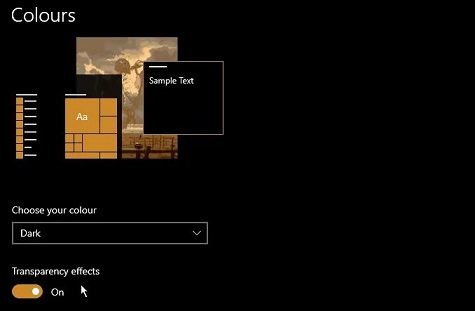
این پنجره به شما امکان کنترل دقیق اثرات مربوط به شما را می دهد ، اما خاموش کردن همه آنها بهترین راه برای اطمینان از حداکثر سرعت است. برای خاموش کردن شفافیت ، کلید Windows را فشار دهید و Colors را تایپ کنید. علامت Transparency Effects را بردارید.
Delete Windows 10 Bloatware
هر چیزی در رایانه شما که به طور منظم از آن استفاده نمی کنید ، نرم افزار bloat است. این می تواند نرم افزاری باشد که شما نصب کرده اید و دیگر از آن استفاده نمی کنید ، یا برنامه های همراه با ویندوز 10 است. اولین قدم برای حذف نرم افزارهای bloat حذف نرم افزارهایی است که دیگر نیازی به آنها ندارید.
کلید Windows را فشار دهید و Add یا Remove Programs را تایپ کنید.
از طریق لیست نرم افزاری را که دیگر نیازی به آن ندارید جستجو کنید (می توانید با استفاده از جعبه های گفتگوی ارائه شده فیلتر و جستجو کنید)
بر روی هر برنامه کلیک کنید ، سپس به حذف برنامه از سیستم خود اقدام کنید.
با این مرحله می توانید از برنامه هایی که دیگر نیازی ندارید خلاص شود ، اما حذف برخی از برنامه های همراه Windows بسیار پیچیده تر است.
توجه: اطمینان حاصل کنید که دستورالعمل ها را به طور کامل مطالعه کرده اید. بازیابی برخی از برنامه های ویندوز 10 پس از پاک شدن سخت است.
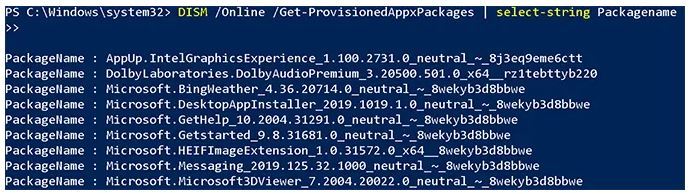
Defrag
اگر رایانه شما به جای SSD از یک دیسک سخت سنتی استفاده می کند ، defragmenting می تواند تفاوت زیادی در عملکرد ایجاد کند. برای شروع defragging ، کلید Windows را فشار دهید و Defragment و Optimize Drives را تایپ کنید. برای شروع روی بهینه سازی کلیک کنید.
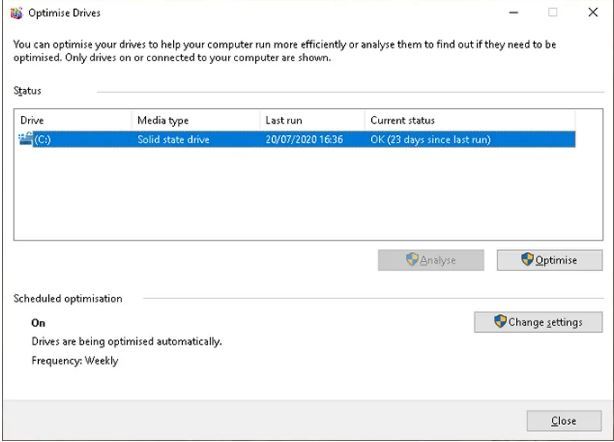
توجه داشته باشید که نیازی به defrag کردن درایوهای SSD نیستید ، اما اگر مطمئن نیستید چه درایو دارید - نگران نباشید - Windows 10 نوع درایو شما را به صورت خودکار تشخیص می دهد.








